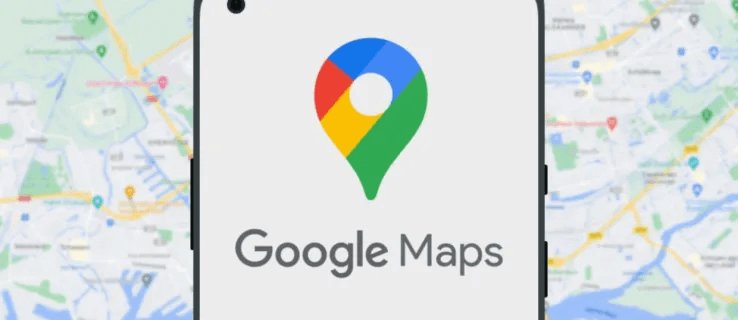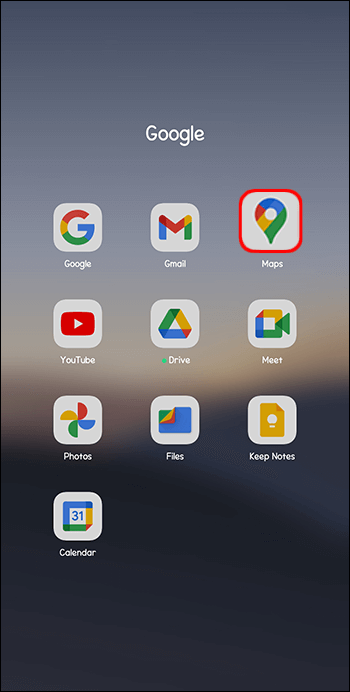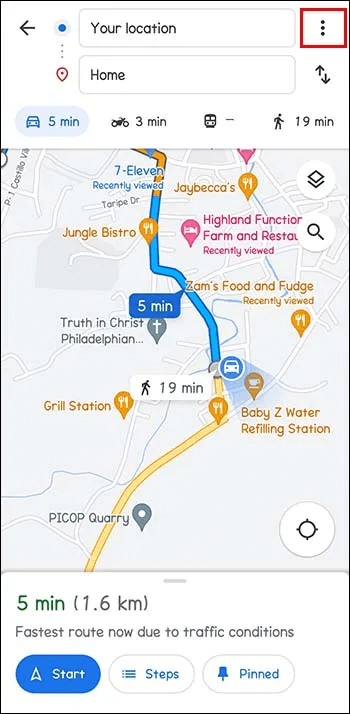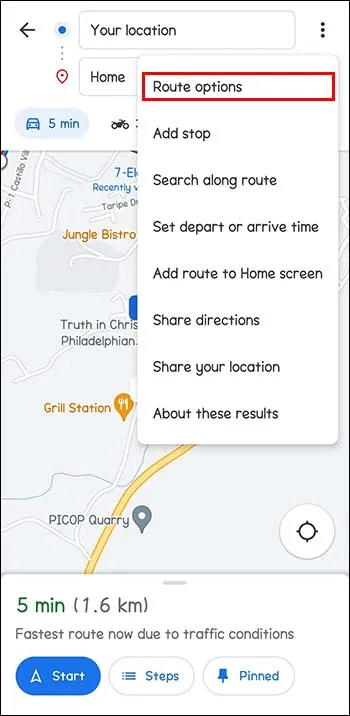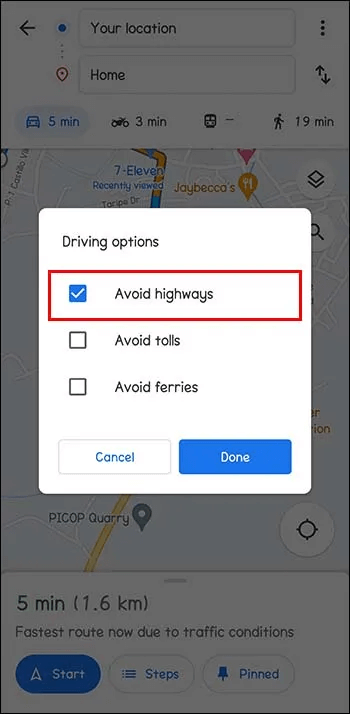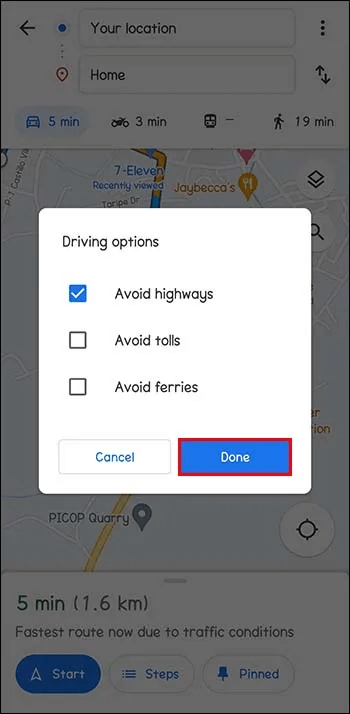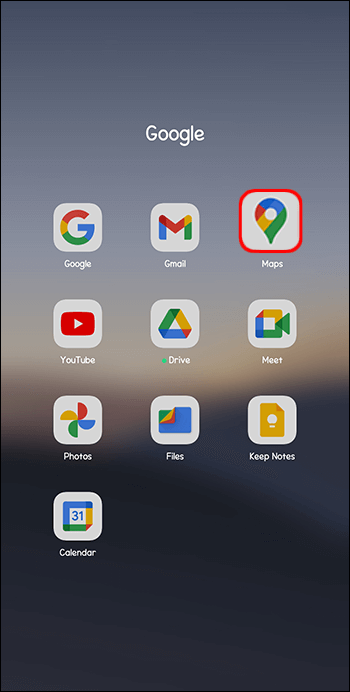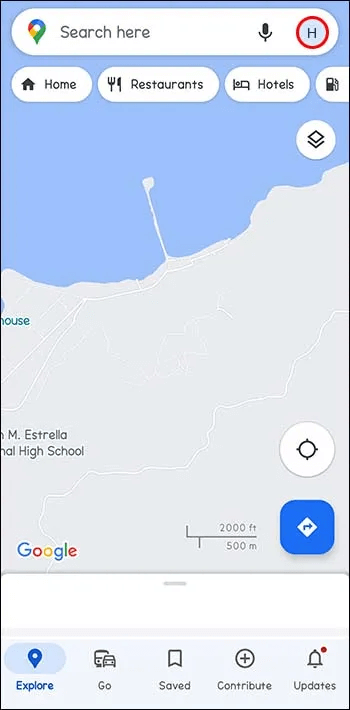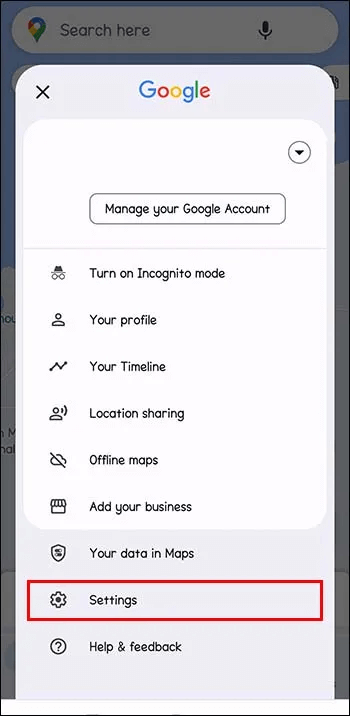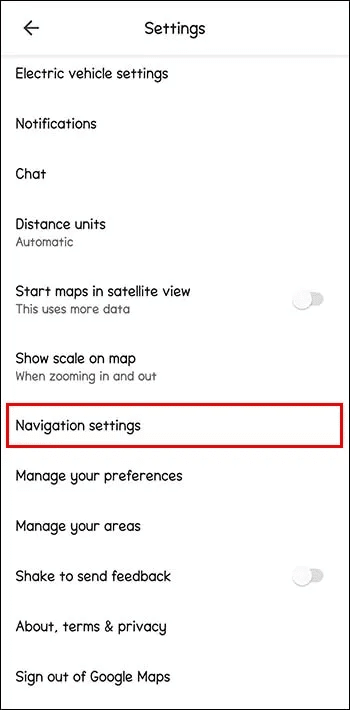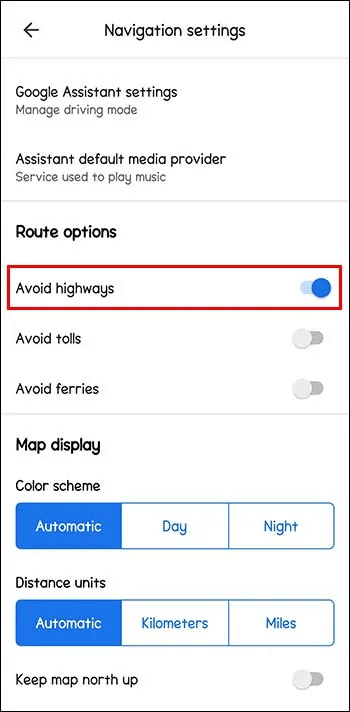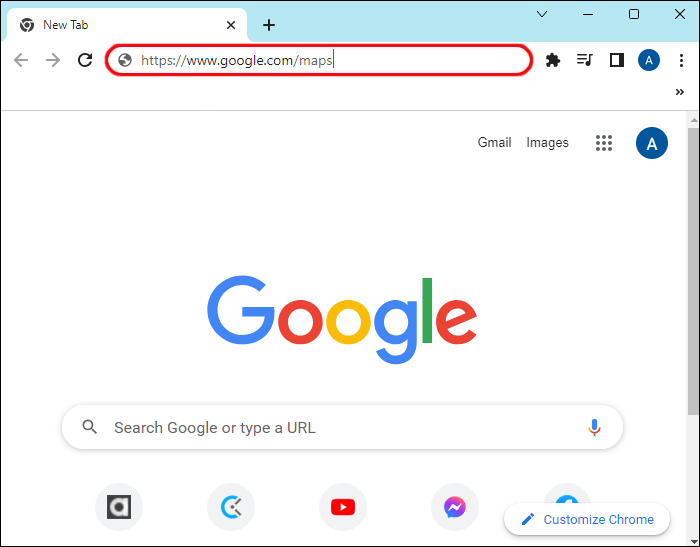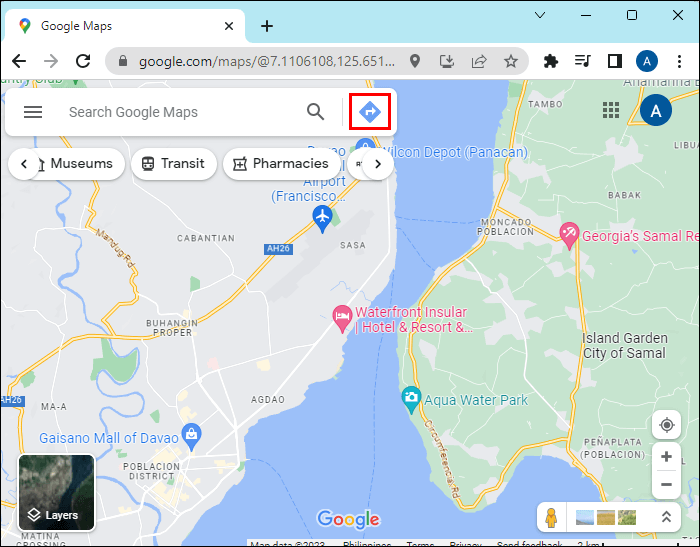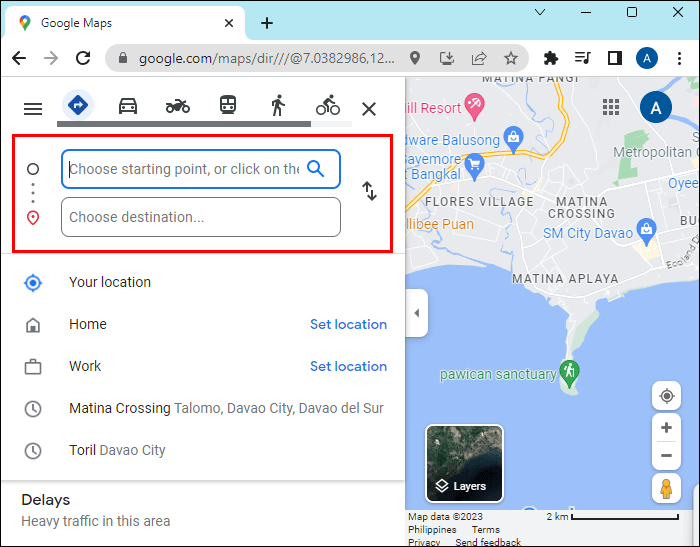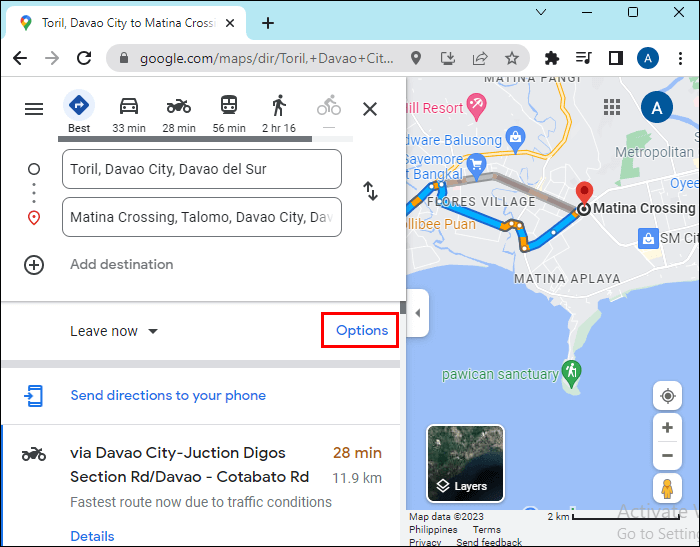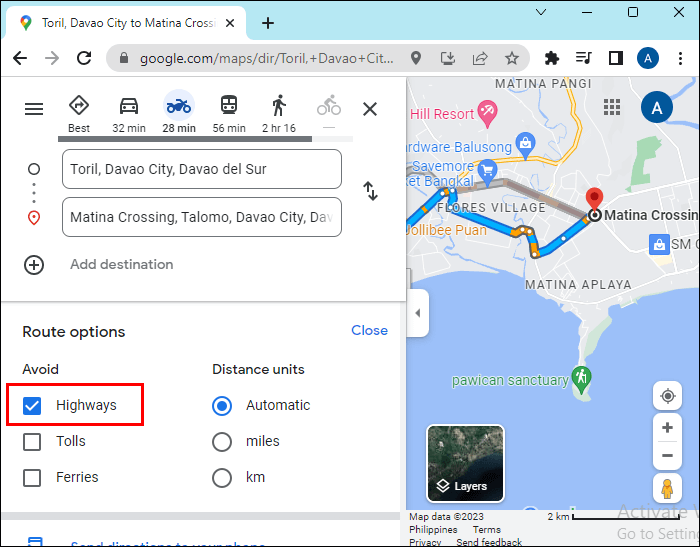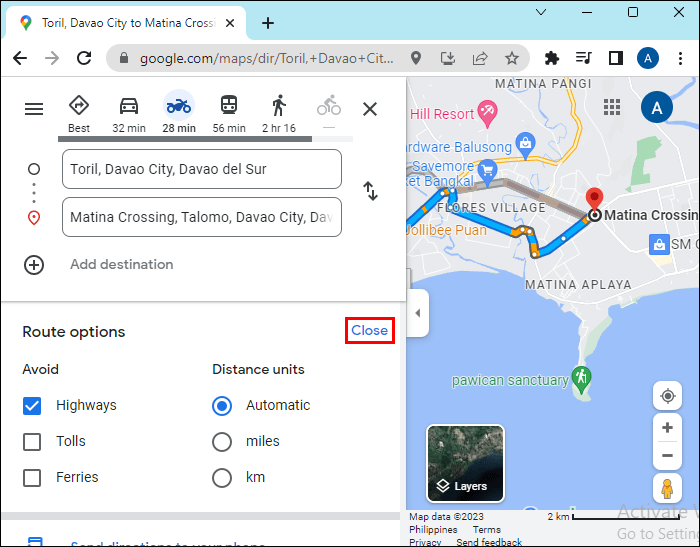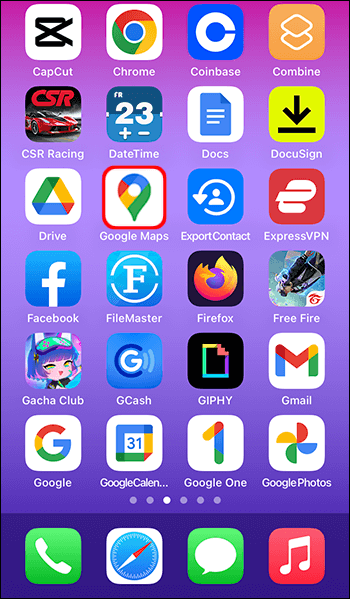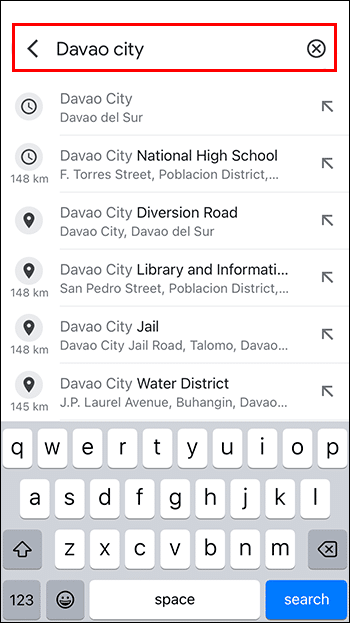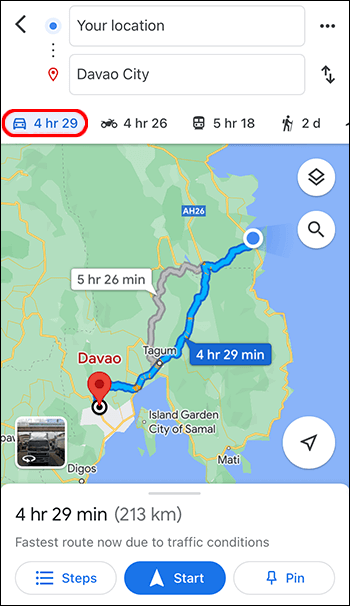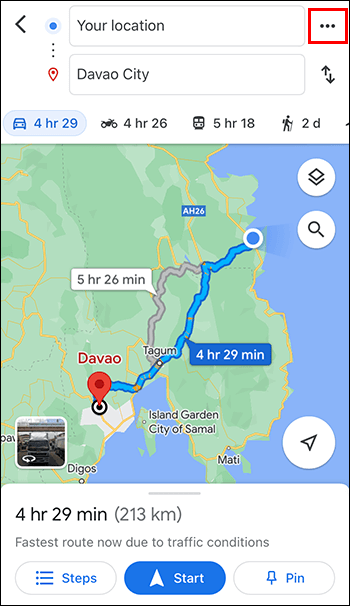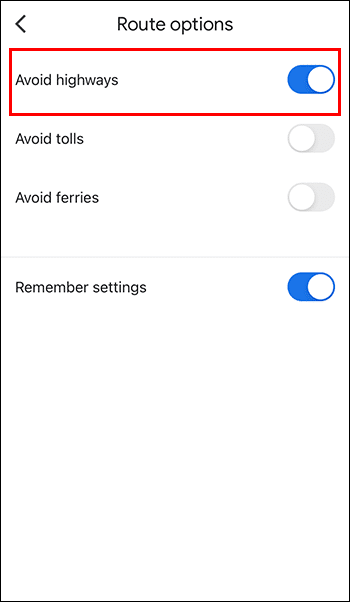Google 지도에서 고속도로를 피하는 방법
서두르고 위험한 고속도로 교통 체증을 피하고 싶습니까? 준비하다 Google지도 특히 바쁘고 바쁜 고속도로를 피해야 할 때 경로 계획을 위한 훌륭한 온라인 리소스입니다.
약속을 정하거나 정시에 만나는 것이 걱정되더라도 걱정하지 마십시오. 우리는 당신을 위해 여기 있습니다. 이 문서에서는 사용 방법에 대한 기본 정보를 제공합니다. Google지도 고속도로를 피하기 위해.
Android에서 고속도로를 피하기 위해 Google 지도를 설정하는 방법
Google 지도는 시간을 절약하고 복잡한 도로를 탐색하는 데 도움이 되는 훌륭한 도구입니다. Android 기기에서 Google 지도를 사용할 때 고속도로를 피하는 방법은 다음과 같습니다.
- 열다 Google지도.
- 클릭 세 개의 수직 점 새 화면의 오른쪽 상단에 나타납니다.
- 퍄퍄퍄 "경로 옵션" 드롭다운 메뉴에서.
- 세 가지 옵션이 있는 팝업 메뉴가 나타납니다. 옵션 옆에 있는 상자를 클릭합니다. "고속도로를 피하십시오" 그것을 결정하기 위해.
- 버튼을 클릭 "완료했다" 설정을 완료합니다.
Android를 사용하는 Google 지도에서 영구적으로 고속도로 회피 설정 구성
어떤 경로를 선택하든 항상 고속도로를 피하도록 Google 지도 계정을 설정할 수도 있습니다. Google 지도에서 고속도로를 영구적으로 피하려면 아래 단계를 따르세요.
- 열다 Google지도.
- 클릭 프로필 아이콘 화면 오른쪽 상단에 원으로 표현됩니다 푸른 이름의 첫 글자로.
- 고르다 "설정" 드롭다운 메뉴에서.
- 퍄퍄퍄 탐색 설정 섹션 내 "설정".
- 경로 옵션에서 토글을 켭니다. "고속도로를 피하다".
컴퓨터에서 고속도로를 피하기 위해 Google 지도를 설정하는 방법
컴퓨터에서 Google 지도를 설정하는 방법은 다음과 같습니다.
- 이 링크 붙여넣기 https://www.google.com/maps 브라우저에서.
- 딸깍 하는 소리 길찾기 아이콘 검색창 옆에 바탕 화면의 왼쪽 상단 모서리에서 찾을 수 있습니다.
- 위치를 입력하세요 현재의 그리고 최종 목적지.
- 다음을 탭합니다. "옵션". 탭 오른쪽에서 찾을 수 있습니다. "지금 떠나".
- 옆에 있는 상자를 클릭합니다. "고속도로" 섹션 내 "피하다".
- 딸깍 하는 소리 "닫다" 모든 준비가 완료되었습니다.
참고: 컴퓨터를 사용할 때 고속도로를 피하도록 Google 지도를 영구적으로 설정할 수는 없습니다.
iPhone에서 고속도로를 피하기 위해 Google 지도를 설정하는 방법
iPhone에서 고속도로를 피하기 위해 Google 지도를 설정하는 절차는 Android 및 iOS 기기에서 약간 다릅니다. iPhone을 사용하여 Google 지도에서 고속도로를 피하는 방법은 다음과 같습니다.
- 열다 Google지도.
- 목적지 위치를 입력하십시오 검색 창.
- 퍄퍄퍄 교통 수단 너 스스로. 이러한 옵션은 위치 상자 아래에 있습니다.
- 탭하다 세 개의 가로 점 위치 표시줄 옆에 있는 "옵션".
- 토글 스위치를 켭니다. "고속도로를 피하십시오" 경로 옵션에서.
참고: 향후 여행을 위해 기억 설정 섹션에서 토글을 켭니다.
Google 지도 문제 해결
Wi-Fi 연결 불량을 비롯한 여러 가지 이유로 Google 지도가 제대로 작동하지 않을 수 있습니다. 다음은 Google 지도를 다시 원활하게 실행하기 위해 시도할 수 있는 몇 가지 빠른 수정입니다.
Wi-Fi 재설정
Wi-Fi 및 셀룰러 연결이 좋지 않으면 특히 Google 지도가 제대로 로드되지 않아 새 경로를 사용할 때 심각한 문제가 발생할 수 있습니다. 더 강력한 네트워크를 만들기 위해 Wi-Fi를 껐다가 다시 켜는 것이 좋습니다.
네트워크 신호가 약한 것으로 알려진 지역으로 이동하는 경우 Google 지도를 오프라인으로 다운로드해야 합니다. 이렇게 하면 가리키지 않아도 지도를 가리키는 방법이 제공됩니다.
Google 지도 업데이트
항상 확인해야 합니다. 구글 Play 스토어 أو 앱 스토어 보류 중인 업데이트가 있는지 확인하십시오. 이전 버전은 기능에 영향을 미칠 수 있습니다. Google 지도 업데이트를 실행하면 발생할 수 있는 일부 문제를 해결할 수 있습니다.
Google 지도 재보정
안타깝게도 이 프로세스는 약간 복잡할 수 있지만 고화질 모드를 켜는 것이 좋습니다. 더 긴 재설정 Google 지도 보정 앱이 잘못된 길 안내를 제공하는 경우 좋은 옵션입니다.
휴대전화에서 위치 설정을 켜세요.
Google 지도가 제대로 작동하려면 휴대전화의 위치 설정이 켜져 있어야 합니다. Google 지도는 위치 정보를 사용하여 최적의 경로와 정확한 업데이트를 실시간으로 제공합니다.
장치에서 캐시 및 쿠키 지우기
브라우저는 사용자 경험을 개선하기 위해 항상 휴대전화에 캐시와 쿠키를 저장합니다. 그러나 이 데이터가 손상되면 Google 지도가 제대로 작동하지 않을 수 있습니다. Google 지도가 원활하게 실행되도록 캐시 및 쿠키에서 인터넷 사용 기록을 삭제하세요.
휴대 전화를 다시 시작하세요.
이것은 최후의 수단이어야 합니다. 장치를 다시 시작하면 결함이 해결될 수 있습니다. 전원 버튼을 길게 누른 다음 다시 시작 버튼을 탭하면 됩니다. 휴대전화가 다시 활성화되면 Google 지도를 열어 제대로 작동하는지 확인하세요.
자주 묻는 질문:
Q1: 장거리를 이동할 때 Google 지도를 신뢰할 수 있습니까?
답변 : 예. Google 지도는 일반적으로 목적지까지의 최단 경로를 제공하지만 장거리 여행 중에도 여전히 훌륭한 내비게이션 도구입니다. 실시간 교통정보 업데이트, 남은 거리, 더 아름다운 경로를 찾아야 할 때 유용한 다양한 기능을 제공합니다.
Q2: Google 지도를 사용하면 여행 중에 피하는 데 도움이 되는 다른 방법은 무엇입니까?
답변 : Google 지도는 통행료와 페리를 피할 수 있도록 도와줍니다.
Q3: Google 지도는 교통 체증을 피하는 데 어떻게 도움이 됩니까?
답변 : Google 지도는 특정 시간에 도로의 교통량을 나타내기 위해 색상 코딩을 사용합니다. 파란색은 트래픽이 없음을, 노란색은 트래픽이 적음을, 빨간색은 트래픽이 많음을, 빨간색은 트래픽이 매우 많음을 나타냅니다.
Q4: Google 지도는 과속단속 단속에 대한 경찰 알림을 제공합니까?
답변 : 때에 따라 다르지. Google 지도 사용자가 신고하면 기록되어 화면에 표시됩니다. 그러나 아무도 기록하지 않으면 속도 차단 경고를 받지 않습니다. 화면 오른쪽에 표시된 더하기 기호를 클릭한 다음 보고서 추가 버튼을 선택하여 업데이트하면 트래픽 경고를 쉽게 보고할 수 있습니다.
바쁜 고속도로에서 탈출하여 교통량을 줄이십시오.
더 오래 사용 Google지도 도로에 있는 동안은 고속도로를 피하는 가장 빠르고 간단한 방법입니다. 시간을 절약할 수 있을 뿐만 아니라 실시간 교통정보 업데이트도 제공합니다. 고속도로에서 운전하는 것은 비쌀 수 있습니다. Google 지도는 더 효율적일 수 있는 새로운 경로를 찾는 데 도움을 주면서 비용을 절감하는 데 도움이 됩니다.
사용해 본 적이 있습니까? Google지도 고속도로를 피하려면? 이 문서에 있는 방법 중 어떤 방법을 시도해 보셨습니까? 아래 의견란에 알려주십시오.